如何快速Normal.dot这个文件
发布时间:2016-11-10 14:59
相关话题
word有时候回打不开,毛病多多,其中有一个原因就是因为Normal.dot这个文件,所以找到它将其删除是神重要的。
1.启动Word,选择菜单命令“工具|选项”,打开“选项”对话框。
2.在“选项”对话框中单击“文件位置”选项卡,然后单击“用户模板”,如图所示,再单击“修改”按钮。
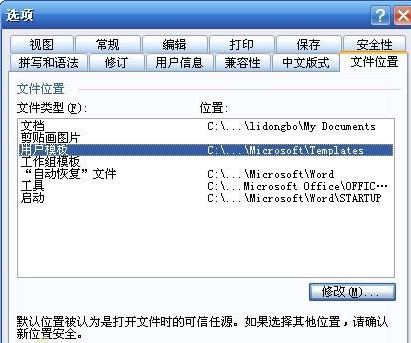
3.在“修改位置”对话框中其实打开的就是模板所在文件夹,只不过在这里要修改的是文件夹,无法对模板文件进行操作。即便如此,仍有办法。单击对话框右上方的“工具”,然后从弹出菜单中选择“属性”命令,如图所示。
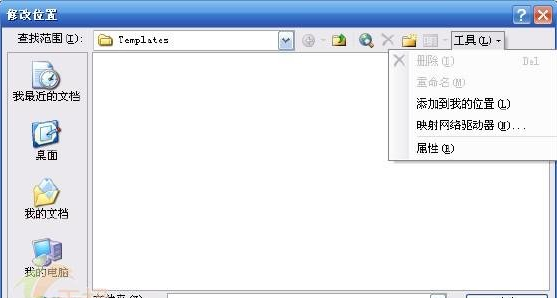
4.在“Templates属性”对话框中我们可以看到“常规”选项卡中有一项“位置”,在其右侧就是模板文件夹的完整路径,如图所示。我们可以用鼠标将“位置”右侧的路径文本全部选中,然后按Ctrl+C复制。
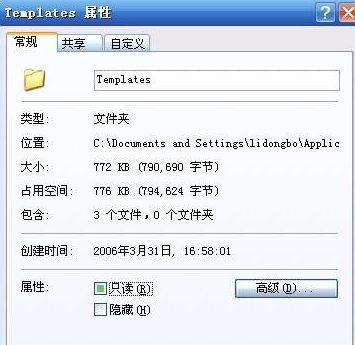
5.打开Windows的“资源管理器”,然后将刚才复制的路径粘贴(Ctrl+V)在地址栏中,按回车键,这时就会直接打开如图所示的文件夹,其中就有“Templates”(模板文件夹)。
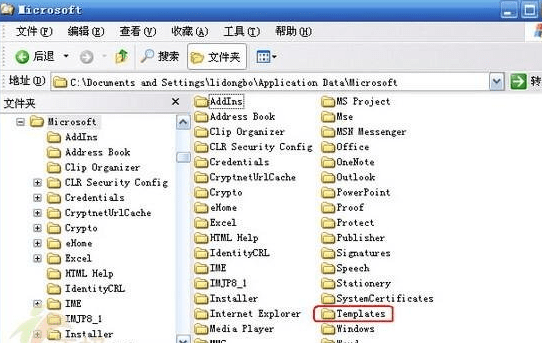

如何快速Normal.dot这个文件的评论条评论